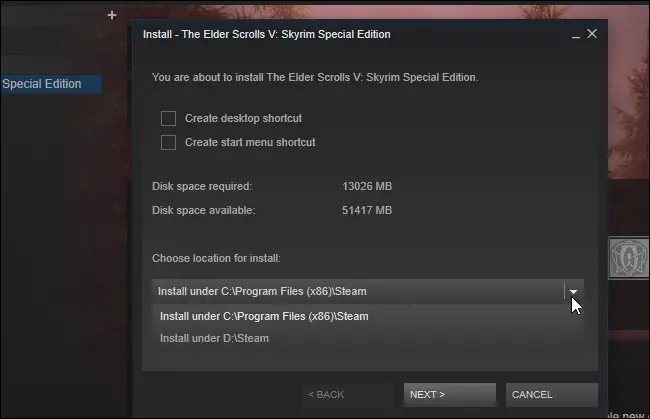소개
Steam에는 여러 라이브러리 디렉터리가 있으며 게임을 다운로드할 때 게임을 설치할 위치를 선택할 수 있습니다. 또한 업데이트로 인해 게임을 다운로드한 후 전체를 다시 다운로드할 필요 없이 빠르게 게임을 전송할 수 있습니다.
이 방법을 사용하면 새 SSD가 있고 몇 가지 게임을 재배치하려는 이유만으로 수십 또는 수백 기가바이트의 게임 데이터를 다시 다운로드해야 하는 상황을 피할 수 있습니다.
모든 단일 게임을 그 안에 전송하는 전체 Steam 라이브러리 폴더를 재배치하는 것과 달리 다음 기술을 사용하면 전체 라이브러리가 아닌 몇 개의 게임만 이동할 수 있습니다.
1단계: 두 번째 Steam 폴더 만들기
먼저 Steam 라이브러리 폴더가 없다면 두 번째 디스크에 Steam 라이브러리 폴더를 만듭니다.
Steam에서 그렇게 하려면 Steam > 설정으로 이동하십시오. "다운로드" 카테고리를 선택한 후 "Steam 라이브러리 폴더" 버튼을 클릭합니다.
화면 상단의 + 기호를 선택합니다.
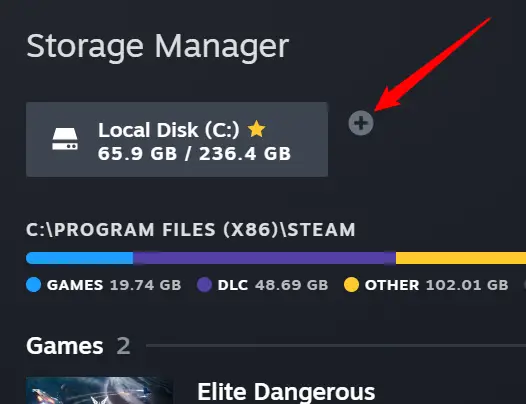
라이브러리 폴더를 생성할 디스크를 선택하고 "추가"를 클릭합니다. 선택한 디스크에 "SteamLibrary"라는 새 폴더가 생성됩니다.
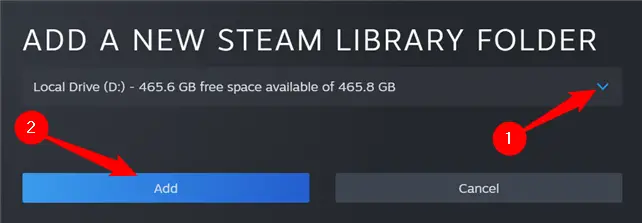
이제 새로 설정한 폴더가 상단의 기존 Steam 폴더와 함께 표시됩니다.
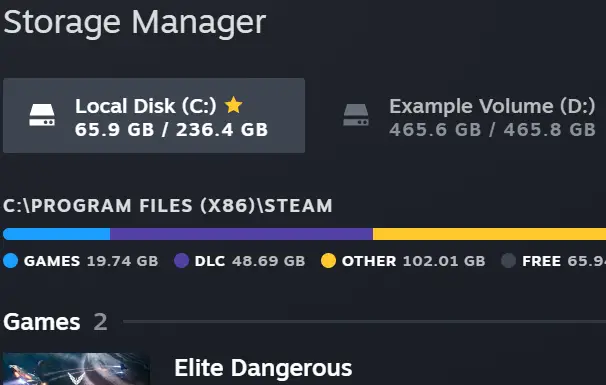
2단계: 게임 파일을 두 번째 라이브러리로 전송합니다.
설치된 게임을 옮기는 방법은 두 가지가 있습니다.
스토리지 관리자 화면
첫 번째는 새 라이브러리 폴더를 방금 설정한 Storage Manager 창을 사용합니다. 게임이 설치된 드라이브를 선택하고 재배치하려는 게임 옆의 확인란을 선택한 다음 오른쪽 하단의 "이동"을 클릭합니다.
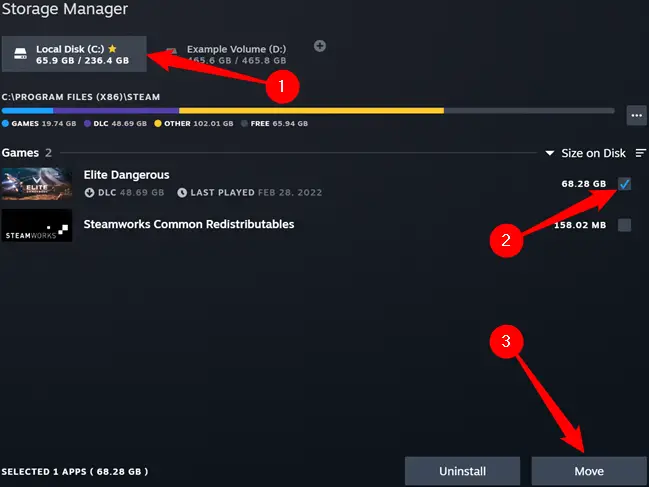
열리는 대화 상자에서 새 Steam 폴더가 포함된 드라이브를 선택한 다음 "이동"을 클릭하십시오.
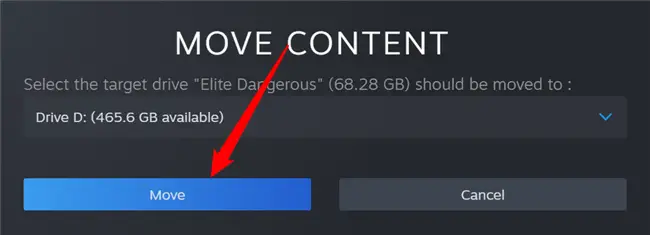
기다릴 준비를 하십시오. 게임은 수십 또는 수백 테라바이트를 차지할 수 있으며 전송하는 데 오랜 시간이 걸릴 수 있습니다.
게임 목록
컬렉션에서 게임의 위치를 변경하려면 게임을 마우스 오른쪽 버튼으로 클릭하고 "속성"을 선택하십시오.
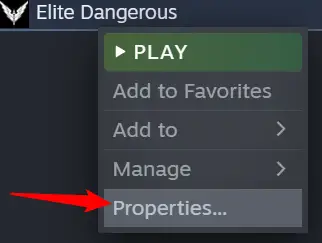
그런 다음 "로컬 파일" 페이지에서 "설치 폴더 이동" 옵션을 선택합니다.
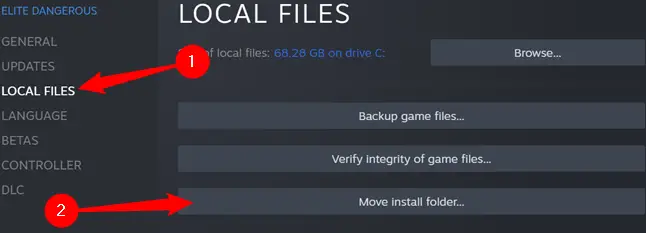
게임을 전송할 Steam 라이브러리를 선택하고 "이동" 버튼을 누릅니다.
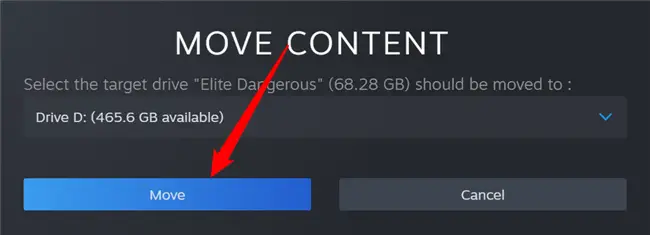
당신은 끝났습니다. Steam은 게임 파일을 대체 라이브러리 위치로 전송합니다. 추가 게임을 재배치하려면 이 방법을 반복하기만 하면 됩니다.
앞으로는 게임을 설치할 때 Steam에서 게임을 설치할 라이브러리를 묻지만 언제든지 게임을 전송할 수 있습니다.